GIMP là một trong những công cụ chỉnh sửa hình ảnh miễn phí tốt nhất. Nó có rất nhiều tính năng tuyệt vời cho phép người dùng thực hiện mọi thứ từ xóa nền ảnh đến thêm nhiều thành phần vào ảnh. Một trong những điểm thú vị nhất khi sử dụng GIMP là nó sử dụng công cụ font chữ FreeType 2 hỗ trợ nhiều loại font chữ khác nhau để thêm vào ảnh.
Mặc dù bạn có thể dễ dàng lấy các gói font chữ từ nhiều nguồn khác nhau trên mạng, nhưng không biết cách cài đặt nó. Do đó nếu muốn sử dụng font chữ bên thứ ba cho ảnh, hãy đọc hướng dẫn sau để biết cách cài đặt font chữ trên GIMP và sử dụng chúng cho dự án của mình.
- Hướng dẫn toàn tập chỉnh sửa ảnh trong GIMP
- Cách thiết kế tờ rơi chuyên nghiệp với GIMP
- Cách xoay các vùng chọn trong GIMP
Cách cài đặt font chữ trên GIMP
Điều đầu tiên bạn cần làm là tải font chữ bên thứ ba cho GIMP. Các trang web như Dafont.com và Wfonts.com có nhiều loại font chữ khác nhau cho bạn lựa chọn. Nếu thích một số font đặc biệt nhưng không biết tên, bạn có thể tham khảo bài viết 11 công cụ "nhận diện" font chữ sử dụng trên ứng dụng hoặc trang web.
Để tải font chữ mới, chỉ cần truy cập vào một trong những trang web font chữ miễn phí và click vào liên kết tải.
Lưu ý: File tải từ trang web có thể gây nguy hiểm cho máy. Bạn cần đảm bảo quét file tải với phần mềm diệt virus tốt trước khi giải nén nó.
Khi đã tải font chữ về hệ thống, chỉ cần thực hiện theo các bước đơn giản dưới đây để cài đặt font chữ trên GIMP.
Bước 1. Click đúp vào file zip để mở nó.
Bước 2. Sau đó giải nén các file trong đó bằng cách click vào nút Extract trong trình lưu trữ file. Hoặc nếu chỉ sử dụng File Explorer, bạn có thể kéo và thả file vào vị trí bạn chọn.
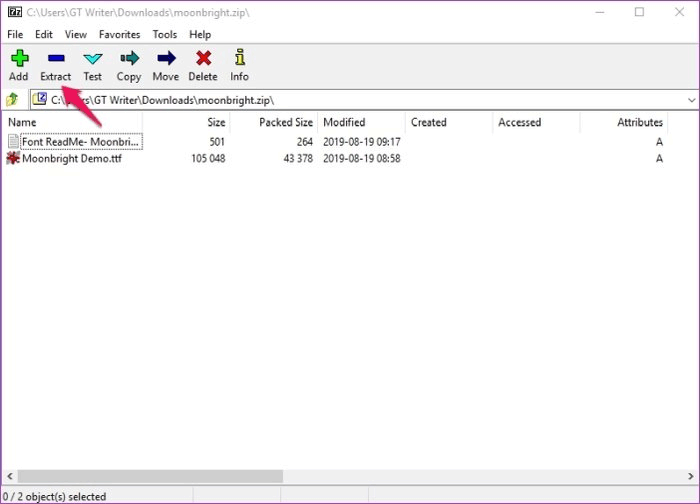
Bước 3. Click chuột phải vào file OTF hoặc TTF và sau đó di con chuột qua Open With để hiển thị tùy chọn có sẵn.
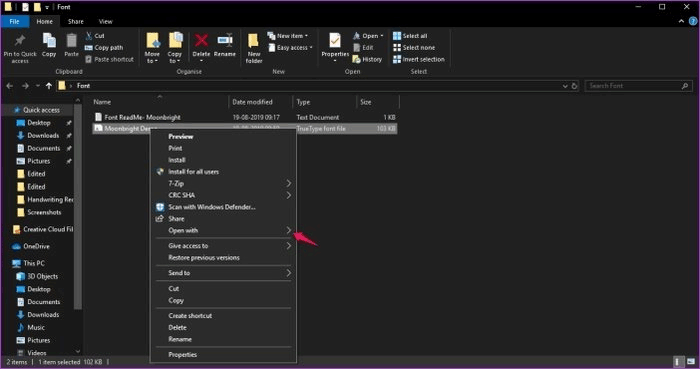
Bước 4. Chọn Windows Font Viewer từ menu thả xuống.
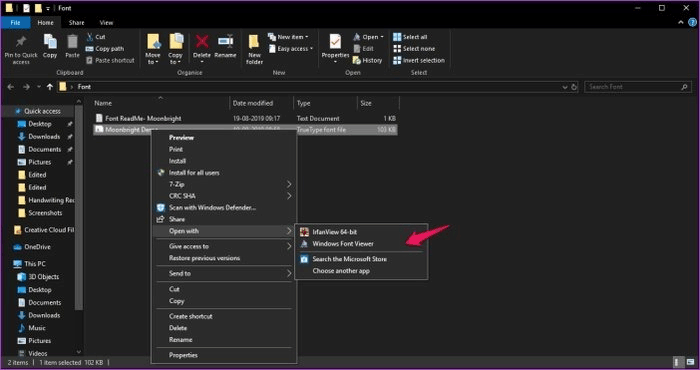
Bước 5. Click vào Install ở góc trên bên phải của Windows Font Viewer để cài đặt font chữ.
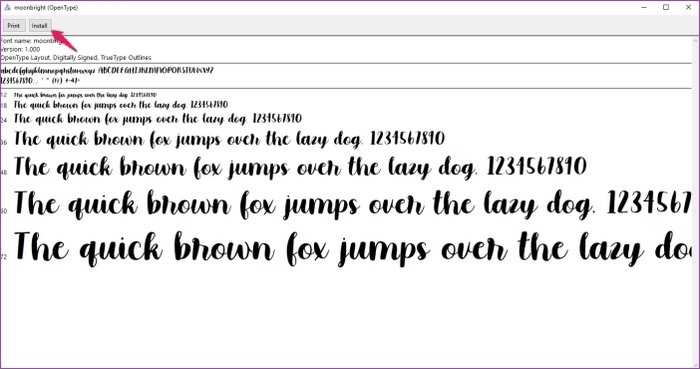
Thao tác này sẽ cài đặt font chữ trong Windows. Bất cứ chương trình nào sử dụng font OTP hoặc TTF (gồm GIMP) đều có thể sử dụng font chữ đó.
Bước 6. Mở GIMP và chọn tab Fonts trên thanh công cụ ở bên phải, sau đó tìm kiếm font chữ mới thêm.
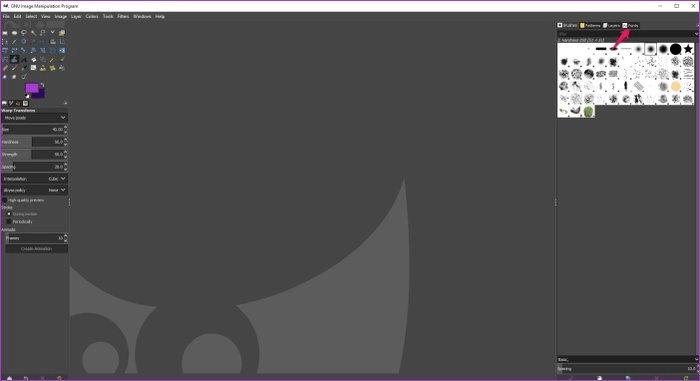
Bước 7. Nếu font chữ không xuất hiện, bạn có thể click vào nút cấu hình tab nhỏ ở góc trên bên phải và sau đó chọn Rescan Font List từ Fonts Menu.

Font mới thêm vào sẽ xuất hiện trong danh sách. Ngoài ra, bạn có thể click chuột phải vào bất cứ đâu trong danh sách để mở tùy chọn Rescan hoặc chỉ cần click vào mũi tên làm mới màu xanh ở cuối danh sách.
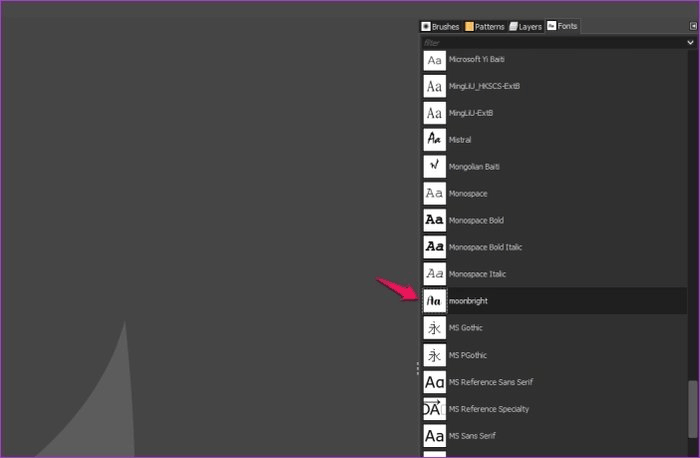
Tuy nhiên, nếu vẫn không thấy font chữ xuất hiện, bạn cần thêm nó vào thư mục font chữ GIMP thủ công và đây là cách thực hiện.
Bước 1. Sao chép file font chữ TTF muốn thêm vào GIMP bằng cách sử dụng phím tắt Ctrl+C.
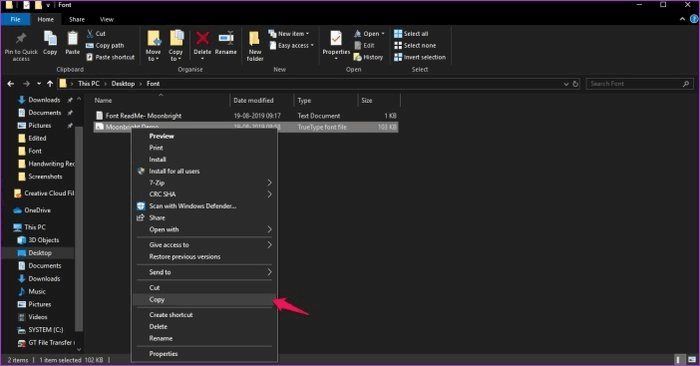
Bước 2. Điều hướng đến thư mục Fonts.
C:\Program Files\GIMP 2\share\gimp\2.0\fonts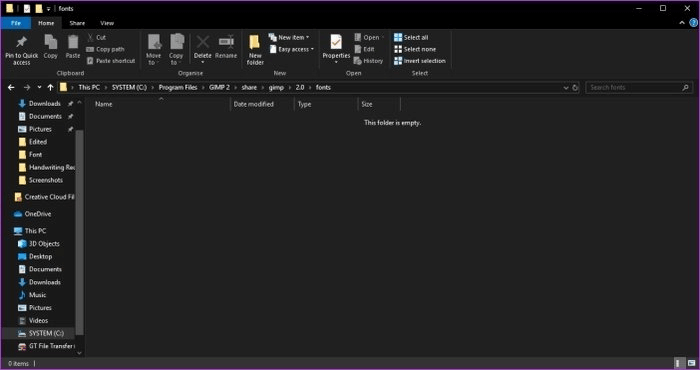
Bước 3. Dán file font chữ sử dụng phím tắt Ctrl+V và cấp quyền quản trị.
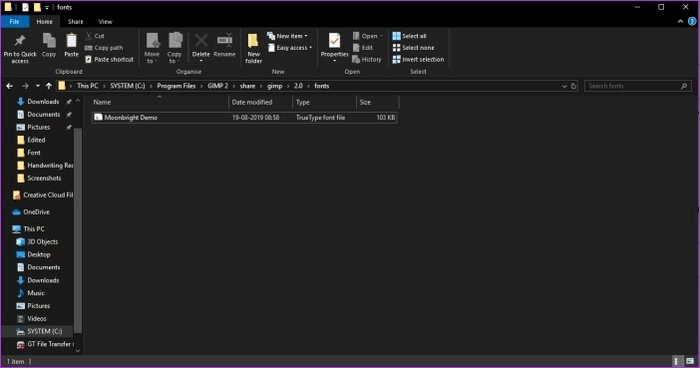
Sau khi sao chép file font chữ, mở lại GIMP và làm mới danh sách font chữ. Font chữ mới thêm sẽ xuất hiện trong danh sách.
Phương pháp này có thể cho phép bạn cài đặt nhiều font chữ cùng một lúc. Bạn chỉ cần sao chép tất cả file TTF hoặc OTF và dán nó vào thư mục trên.
Với phương pháp trên bạn có thể dễ dàng cài đặt và sử dụng bất kỳ font chữ nào trên GIMP. Tuy nhiên, bạn cần đảm bảo chọn đúng font chữ cho dự án vì nó có thể làm tăng hoặc giảm thiết kế của bạn.
Chúc các bạn thực hiện thành công!
 Công nghệ
Công nghệ  AI
AI  Windows
Windows  iPhone
iPhone  Android
Android  Học IT
Học IT  Download
Download  Tiện ích
Tiện ích  Khoa học
Khoa học  Game
Game  Làng CN
Làng CN  Ứng dụng
Ứng dụng 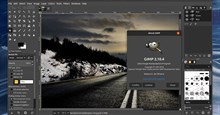


















 Linux
Linux  Đồng hồ thông minh
Đồng hồ thông minh  macOS
macOS  Chụp ảnh - Quay phim
Chụp ảnh - Quay phim  Thủ thuật SEO
Thủ thuật SEO  Phần cứng
Phần cứng  Kiến thức cơ bản
Kiến thức cơ bản  Lập trình
Lập trình  Dịch vụ công trực tuyến
Dịch vụ công trực tuyến  Dịch vụ nhà mạng
Dịch vụ nhà mạng  Quiz công nghệ
Quiz công nghệ  Microsoft Word 2016
Microsoft Word 2016  Microsoft Word 2013
Microsoft Word 2013  Microsoft Word 2007
Microsoft Word 2007  Microsoft Excel 2019
Microsoft Excel 2019  Microsoft Excel 2016
Microsoft Excel 2016  Microsoft PowerPoint 2019
Microsoft PowerPoint 2019  Google Sheets
Google Sheets  Học Photoshop
Học Photoshop  Lập trình Scratch
Lập trình Scratch  Bootstrap
Bootstrap  Năng suất
Năng suất  Game - Trò chơi
Game - Trò chơi  Hệ thống
Hệ thống  Thiết kế & Đồ họa
Thiết kế & Đồ họa  Internet
Internet  Bảo mật, Antivirus
Bảo mật, Antivirus  Doanh nghiệp
Doanh nghiệp  Ảnh & Video
Ảnh & Video  Giải trí & Âm nhạc
Giải trí & Âm nhạc  Mạng xã hội
Mạng xã hội  Lập trình
Lập trình  Giáo dục - Học tập
Giáo dục - Học tập  Lối sống
Lối sống  Tài chính & Mua sắm
Tài chính & Mua sắm  AI Trí tuệ nhân tạo
AI Trí tuệ nhân tạo  ChatGPT
ChatGPT  Gemini
Gemini  Điện máy
Điện máy  Tivi
Tivi  Tủ lạnh
Tủ lạnh  Điều hòa
Điều hòa  Máy giặt
Máy giặt  Cuộc sống
Cuộc sống  TOP
TOP  Kỹ năng
Kỹ năng  Món ngon mỗi ngày
Món ngon mỗi ngày  Nuôi dạy con
Nuôi dạy con  Mẹo vặt
Mẹo vặt  Phim ảnh, Truyện
Phim ảnh, Truyện  Làm đẹp
Làm đẹp  DIY - Handmade
DIY - Handmade  Du lịch
Du lịch  Quà tặng
Quà tặng  Giải trí
Giải trí  Là gì?
Là gì?  Nhà đẹp
Nhà đẹp  Giáng sinh - Noel
Giáng sinh - Noel  Hướng dẫn
Hướng dẫn  Ô tô, Xe máy
Ô tô, Xe máy  Tấn công mạng
Tấn công mạng  Chuyện công nghệ
Chuyện công nghệ  Công nghệ mới
Công nghệ mới  Trí tuệ Thiên tài
Trí tuệ Thiên tài